手机连接电脑传输照片 手机照片如何传到电脑
更新时间:2024-05-22 14:49:59作者:yang
在日常生活中,我们经常会遇到这样的情况:手机里存有一些珍贵的照片,想要将它们传输到电脑上进行保存或编辑,许多人却不知道如何进行这一操作。今天我们就来探讨一下,手机照片如何传到电脑的方法。无论是通过数据线连接、云端存储还是无线传输,都有各自的优势和适用场景。让我们一起来了解一下吧!
操作方法:
1.将手机插上数据线,另一头插电脑上。使手机与电脑连接,就像下图所示(数据线是具有传输功能的才可以,有些线是只有充电功能的,我曾经买到过)。

2.手机与电脑连接成功后,手机会出现下图所示内容,然后我们选择“传输照片”。

3.双击打开"计算机",打开如下页面后,然后在双击下图所示“便携设备(1)”,找到手机内的图片。
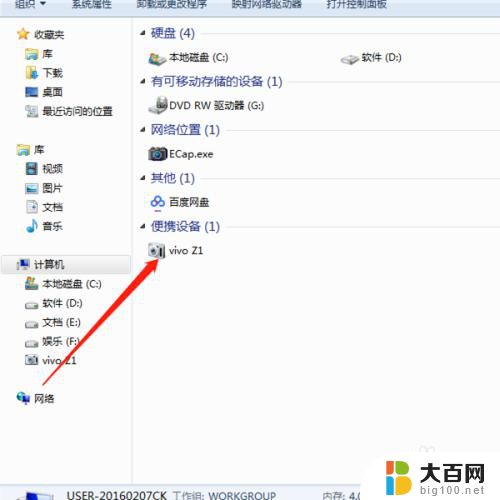
4.找到手机图片后,选择自己想要移动到手机内图片,然后右击选择“复制”该图片。
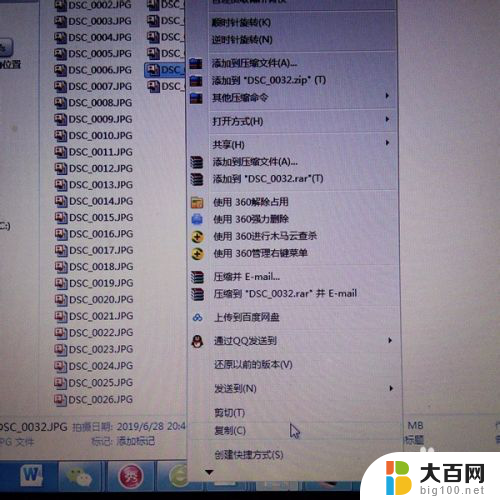
5.复制图片,在电脑上选择存放图片相应的文件夹。然后在空白处单击右键,选择“粘贴”,然后图片就成功移动到电脑上了。

6.如果你想移动全部的图片可以选择多张图片,也可以选择整个文件夹,这样就不用多次复制粘贴。

7.成功将图片拷到了电脑后,如果想要删除手机的图片。也可以直接在电脑上操作,打开“便捷设备(1)”,将想要删除的图片选中,单击右键,选择“删除”即可。
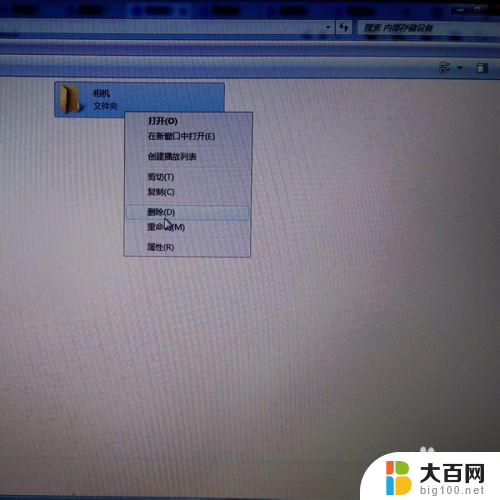
以上就是手机连接电脑传输照片的全部内容,碰到同样情况的朋友们赶紧参照小编的方法来处理吧,希望能够对大家有所帮助。
手机连接电脑传输照片 手机照片如何传到电脑相关教程
- 怎么从华为手机把照片传到电脑上? 在华为手机上如何备份照片并传输到电脑上
- 手机怎么上传照片到电脑上面 手机图片怎么传到电脑
- 华为手机怎么把相片传到电脑 华为手机如何将照片和视频传输到电脑
- 电脑文件里的照片怎么保存到手机相册 如何将电脑中的照片传输到手机上
- 佳能相机如何把照片传到电脑上 佳能相机WiFi传输照片到电脑方法
- 电脑里面的照片怎么传到苹果手机里 电脑照片传到iPhone的方法
- 华为手机相片怎样传输到电脑 华为手机如何将照片拷贝到电脑上
- 佳能相机的照片怎么传到电脑上 佳能相机照片传输到电脑的步骤
- 手机照片怎样导入电脑 安卓手机照片传到电脑的方法
- 华为手机的相片怎么上传到电脑 华为手机照片视频如何导入到电脑
- winds自动更新关闭 笔记本电脑关闭自动更新方法
- 怎样把windows更新关闭 笔记本电脑如何关闭自动更新
- windows怎么把软件删干净 如何在笔记本上彻底删除软件
- 苹果笔记本windows系统怎么看配置 怎么查看笔记本的配置信息
- windows系统卡死 笔记本卡顿怎么办
- window键盘关机 笔记本怎么用快捷键直接关机
电脑教程推荐